时间:2022-10-29 13:24
很多人在报名时都需要用到照片,有时会对照片的背景有要求,照片不符合要求就需要更换背景色,又不想去照相馆重新照,下面给大家分享一下。
1.打开photoshop,
2.打开需要换底色的相片,点击Photoshop菜单栏里的“文件”,然后点击“打开”,
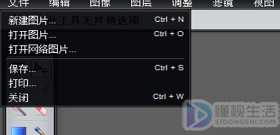
3.在打开的对话框里选择要换处理的相片,这样要处理的相片载入到Photoshop的界面中,
4.然后点击菜单栏里的“窗口”,选择“图层”,打开图层面板。
5.接着复制一个图层,进行编辑,右键点击,在弹出的栏目里点击复制图层。之后弹出复制“复制图层”对话框,然后点击“确定”。

6.新建一个图层,用以填充背景色的,也就是说如果你想要的是什么底色的证件照,选中背景这个图层,然后点击图层面板右下角的新建图层按钮图,新建一个空白的图层。
7.接下来给新建好的图层填充颜色,在图层面板里选中新建的图层,然后在Photoshop的菜单栏里点击“编辑”,找到“填充”,然后点击它,弹出填充对话框。点击填充对话框里的“内容”里的“使用”,找到“颜色”,点击它,之后会弹出“拾色器(填充颜色)”对话框,在“拾色器(填充颜色)”对话框里选择我们想要的颜色,在这里我们选择的是白色,也就是在图里的最左上角的地方,如果了解颜色RGB参数,可以在RGB里填入相应的参数。
8.把之前的蓝色底色去掉,在图层面板里选中“背景副本”这一图层,然后在工具栏里找到魔棒工具。回到打开的图片的,点击蓝色部分,用以把蓝色的部分选中。

9.在Photoshop工作平台里的相片的边缘,也就是头发的边缘进行擦除,把多余的东西去掉,以使相片是我们想要的效果,按住键盘上的Ctrl+D键去掉选择框。
10.在Photoshop的菜单栏里点击“文件”,点击“存储为Web所用格式”,之后会弹出“存储为Web所用格式”对话框,在预设里选择JPEG格式。
以上便是针对该问题所整理出来的具体操作步骤,希望可以帮助到需要的朋友。